在win 10专业版中删除电脑中的文件时,经常会弹出“文件正在使用,无法删除”或“操作无法完成,因为文件已在xxx中打开”的提示,特别是Temp临时文件夹。但是看看win10任务栏,明明没有启动任何程序,到底是谁在使用这些文件?怎么把它们删除? 要成功删除这些文件,首先要找出是哪些进程调用了它们,然后将关于应用程序关上。和旧版win系统相比,win 10专业版的 “文件正在使用”对话框有所改进,它会告诉你们是什么程序在调用文件。
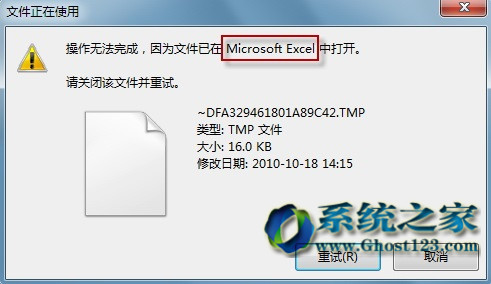
不过,许多时候系统还是无法一一列出所有调用文件的程序,因此你们仍然无法顺利将文件删除。这时,win 10专业版“资源监视器”就发挥作用了。 打开资源监视器。在开始搜索框中,键入“资源监视器”,按回车键打开。
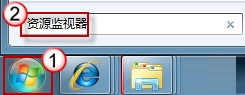
如果系统提示你输入管理员密码或进行确认,请键入该密码或提供确认。
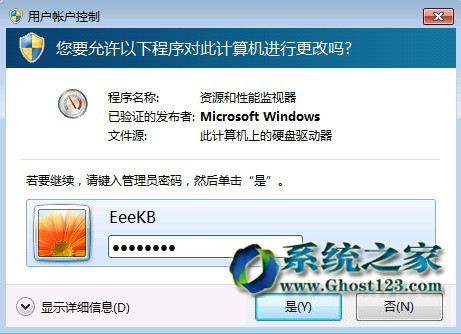
在“资源监视器”对话框中,切换到“Cpu”选项卡。点击“关联的句柄”栏右侧的小箭头,将其展开。在搜索栏中输入文件名(若文件名较长,输入部分文件名直接),然后按一下回车键。现在,文件关于的所有进程都在“映像”栏中列出来了。
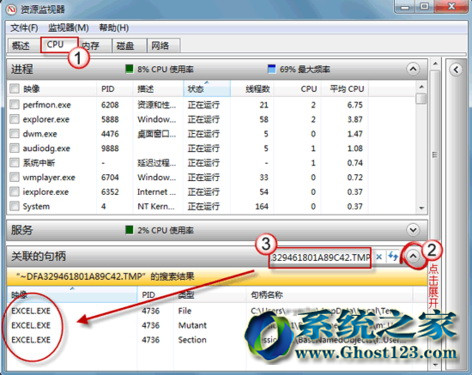
将调用文件的进程选中,右键鼠标,点击“结束进程”,现在这些文件就可以顺利删除了。
本站发布的系统与软件仅为个人学习测试使用,不得用于任何商业用途,否则后果自负,请支持购买微软正版软件!
Copyright @ 2022 萝卜家园版权所有